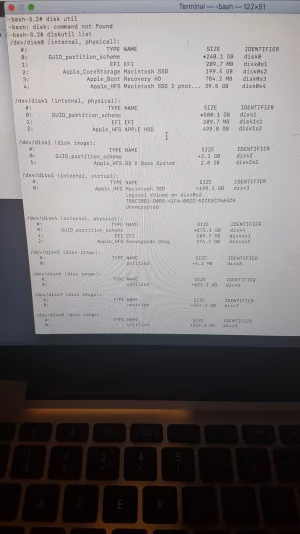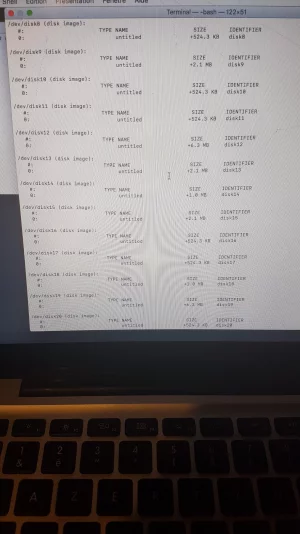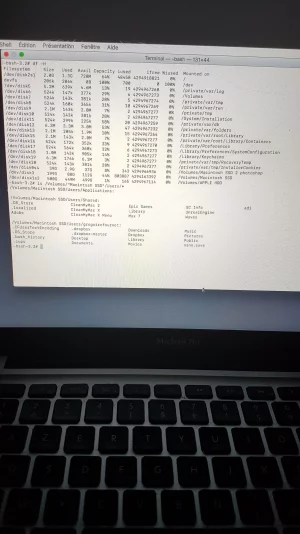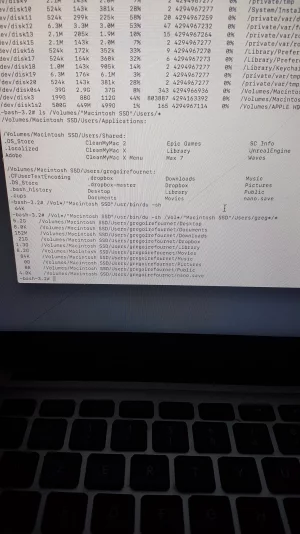Bonjour à tous,
Nouveau sur le forum je vous ai rejoind en espérant y trouver de l'aide. Actuellement en Chine je pourrais allé voir quelqu'un pour réparer ça rapidement mais j'aimerais essayer moi même.
Voici mon souci:
Un peu bricoleur et plutôt curieux, j'ai décidé il y a quelques années de retirer le lecteur CD de mon MacBook pro mid 2012 afin d'installer un SSD.
Afin de l'optimiser au maximum j'ai lu qu'il était possible d'utiliser le SSD uniquement pour le système et le HDD pour le stockage. Quelque ligne de code via le terminal plus tard et le tour est joué. Ça marche nickel.
La semaine dernière pour X raison mon HDD a présenter une erreur qui nécessite d'être réparer via l'utilitaire de disque (au démarrage du mac cmd + R).
L'erreur ne se résolvant pas je décide de formater mon HDD... j'ai appris à mes dépend que c'était une grave erreur.
Depuis ce jour, je n'arrive plus à accéder à ma session administrateur en raison d'une erreur...
Je vous met ci joint la liste des disk util obtenue via le terminal en espérant que ça puisse vous aider.
Un grand merci pour votre aide.
Nouveau sur le forum je vous ai rejoind en espérant y trouver de l'aide. Actuellement en Chine je pourrais allé voir quelqu'un pour réparer ça rapidement mais j'aimerais essayer moi même.
Voici mon souci:
Un peu bricoleur et plutôt curieux, j'ai décidé il y a quelques années de retirer le lecteur CD de mon MacBook pro mid 2012 afin d'installer un SSD.
Afin de l'optimiser au maximum j'ai lu qu'il était possible d'utiliser le SSD uniquement pour le système et le HDD pour le stockage. Quelque ligne de code via le terminal plus tard et le tour est joué. Ça marche nickel.
La semaine dernière pour X raison mon HDD a présenter une erreur qui nécessite d'être réparer via l'utilitaire de disque (au démarrage du mac cmd + R).
L'erreur ne se résolvant pas je décide de formater mon HDD... j'ai appris à mes dépend que c'était une grave erreur.
Depuis ce jour, je n'arrive plus à accéder à ma session administrateur en raison d'une erreur...
Je vous met ci joint la liste des disk util obtenue via le terminal en espérant que ça puisse vous aider.
Un grand merci pour votre aide.